![]() Ровно месяц назад вышла сильно обновленная версия браузера Mozilla Firefox (версия 57), получившая новое имя — Firefox Quantum. Был обновлен интерфейс, движок браузера, добавлены новые функции, запуск вкладок в отдельных процессах (но с некоторыми особенностями), улучшена эффективность работы с многоядерными процессорами, заявляется о том, что скорость работы до двух раз превосходит предыдущие версии браузера от Mozilla.
Ровно месяц назад вышла сильно обновленная версия браузера Mozilla Firefox (версия 57), получившая новое имя — Firefox Quantum. Был обновлен интерфейс, движок браузера, добавлены новые функции, запуск вкладок в отдельных процессах (но с некоторыми особенностями), улучшена эффективность работы с многоядерными процессорами, заявляется о том, что скорость работы до двух раз превосходит предыдущие версии браузера от Mozilla.
В этом небольшом обзоре — о новых особенностях и возможностях браузера, почему его стоит попробовать вне зависимости от того, пользуетесь ли вы Google Chrome или всегда пользовались Mozilla Firefox и теперь недовольны, что он превратился в «ещё один хром» (на самом деле это не так, но, если вдруг требуется, в конце статьи есть информация, как скачать Firefox Quantum и старый вариант Mozilla Firefox с официального сайта). См. также: Лучший браузер для Windows.
Новый интерфейс Mozilla Firefox
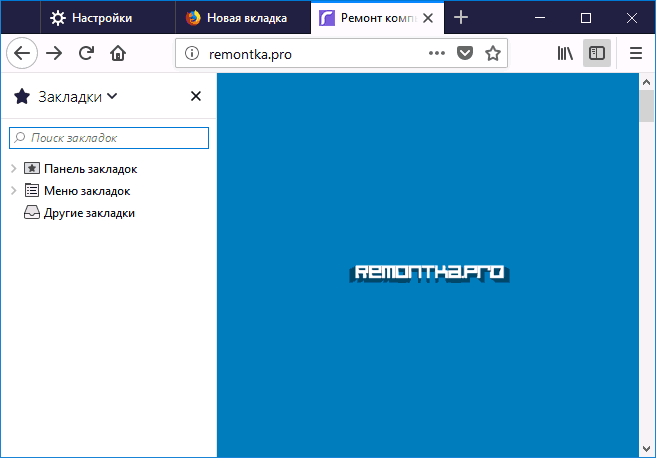
Первое, на что можно обратить внимание при запуске Firefox Quantum — новый, полностью переработанный, интерфейс браузера, который приверженцам «старого» варианта может показаться слишком похожим на Chrome (или Microsoft Edge в Windows 10), а разработчиками назван «Photon Design».
Присутствуют возможности персонализации, включающие настройку элементов управления путем перетаскивания их в несколько активных зон в браузере (в панели закладок, панели инструментов, заголовке окна и в отдельной области, открываемой по нажатию кнопки с двойной стрелкой). При необходимости, можно убрать ненужные элементы управления из окна Firefox (используя контекстное меню при нажатии по этому элементу или путем перетаскивания в разделе настроек «Персонализация»).
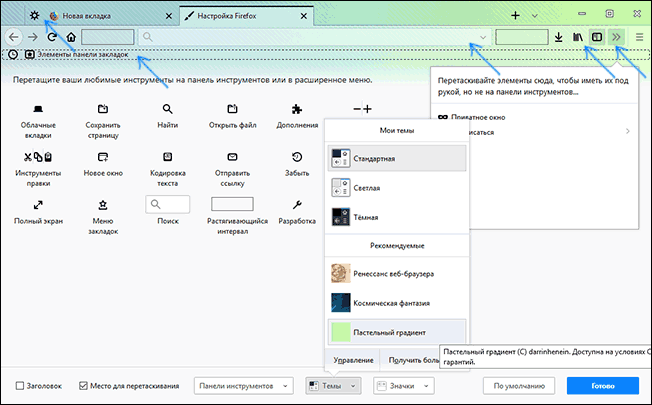
Также заявляется о лучшей поддержке дисплеев высокого разрешения и масштабирования и дополнительных возможностях при использовании сенсорного экрана. В панели инструментов появилась кнопка с изображением книг, открывающая доступ к закладкам, загрузкам, скриншотам (сделанным средствами самого Firefox) и другим элементам.
Firefox Quantum стал использовать несколько процессов при работе
Ранее все вкладки в Mozilla Firefox запускались в одном процессе. Некоторые пользователи были этому рады, поскольку браузеру требовалось меньше оперативной памяти для работы, но есть и недостаток: в случае сбоя на одной из вкладок, закрываются все они.
В Firefox 54 стало использоваться 2 процесса (для интерфейса и для страниц), в Firefox Quantum— больше, но не как Chrome, где для каждой вкладки запускается отдельный процесс Windows (или другой ОС), а иначе: до 4-х процессов для одной вкладки (можно изменить в настройках производительности от 1 до 7), при этом в некоторых случаях может использоваться и один процесс для двух и более открытых вкладок в браузере.
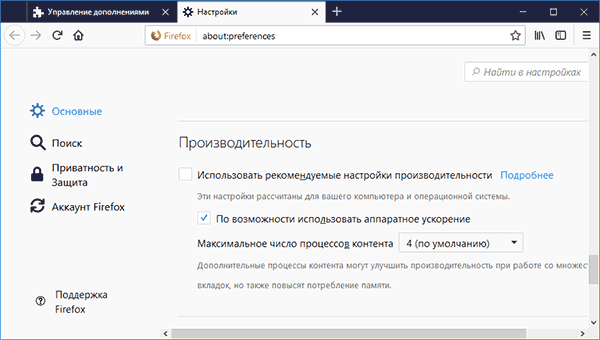
Разработчики подробно объясняют свой подход и утверждают, что запускается оптимальное количество процессов и, при прочих равных, браузеру требуется меньше памяти (до полутора раз), чем Google Chrome и работает он быстрее (и преимущество сохраняется в Windows 10, MacOS и Linux).
Я попробовал открыть несколько одинаковых вкладок без рекламы (разные объявления могут потреблять различный объем ресурсов) в обоих браузерах (оба браузера чистые, без дополнений и расширений) и картина лично у меня отличается от того, что заявлено: Mozilla Firefox использует больше RAM (но меньше CPU).
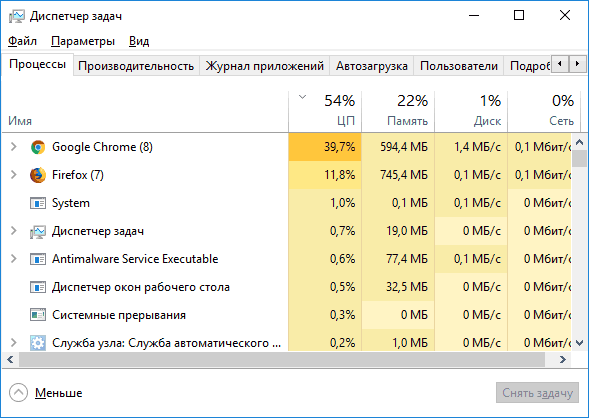
Хотя, некоторые другие встреченные мной обзоры в Интернете, наоборот, подтверждают более экономное расходование памяти. Одновременно с этим, субъективно, Firefox действительно быстрее открывает сайты.
Примечание: тут стоит учитывать, что использование браузерами доступной оперативной памяти само по себе не плохо и ускоряет их работу. Куда хуже было бы, если бы результат отрисовки страниц сохранялся на диск или они при прокрутке или переходе на предыдущую вкладку отрисовывались заново (это сэкономило бы RAM, но с большой вероятностью заставило бы вас искать другой вариант браузера).
Старые дополнения больше не поддерживаются
Обычные дополнения Firefox (очень функциональные по сравнению с расширениями Chrome и многими любимые) больше не поддерживаются. Теперь доступна установка только более безопасных расширений WebExtensions. Посмотреть список дополнений и установить новые (а также увидеть, какие из ваших дополнений перестали работать, если вы обновили браузер с предыдущей версии) можно в настройках в разделе «Дополнения».
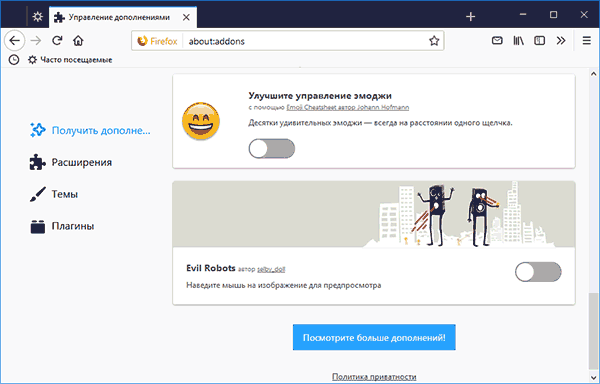
С большой вероятностью, большинство популярных расширений скоро станут доступны в новых версиях, поддерживаемых Mozilla Firefox Quantum. Одновременно, дополнения Firefox остаются более функциональными, чем расширения Chrome или Microsoft Edge.
Дополнительные возможности браузера
Помимо перечисленного, в Mozilla Firefox Quantum появилась поддержка языка программирования WebAssembly, средств виртуальной реальности WebVR и средства для создания скриншотов видимой области или всей открытой в браузере страницы (доступ по нажатию многоточия в адресной строке).
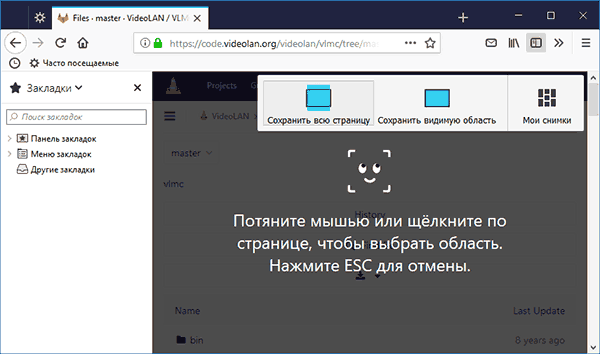
Также поддерживается синхронизация вкладок и других материалов (Firefox Sync) между несколькими компьютерами, мобильными устройствами iOS и Android.
Где скачать Firefox Quantum
Скачать Firefox Quantum можно бесплатно с официального сайта https://www.mozilla.org/ru/firefox/ и, если вы не уверены на все 100%, что ваш текущий браузер вас полностью устраивает, рекомендую попробовать этот вариант, вполне возможно, он вам понравится: это действительно не очередной Google Chrome (в отличие от большинства браузеров) и по некоторым параметрам превосходит его.
Как вернуть старую версию Mozilla Firefox
Если вы не хотите переходить на новую версию Firefox, можно использовать Firefox ESR (Extended Support Release), который на текущий момент базируется на версии 52 и доступен для загрузки здесь https://www.mozilla.org/en-US/firefox/organizations/
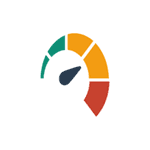 При подозрении, что скорость интернета ниже, чем та, которая заявлена в тарифе провайдера, или в других случаях, любой пользователь может самостоятельно проверить это. Существует целый ряд онлайн сервисов, предназначенных для проверки скорости доступа в интернет, и в этой статье речь пойдет о некоторых из них. Кроме этого, скорость интернета можно приблизительно определить и без этих сервисов, а например, с помощью торрент-клиента. Также может быть полезно:
При подозрении, что скорость интернета ниже, чем та, которая заявлена в тарифе провайдера, или в других случаях, любой пользователь может самостоятельно проверить это. Существует целый ряд онлайн сервисов, предназначенных для проверки скорости доступа в интернет, и в этой статье речь пойдет о некоторых из них. Кроме этого, скорость интернета можно приблизительно определить и без этих сервисов, а например, с помощью торрент-клиента. Также может быть полезно: 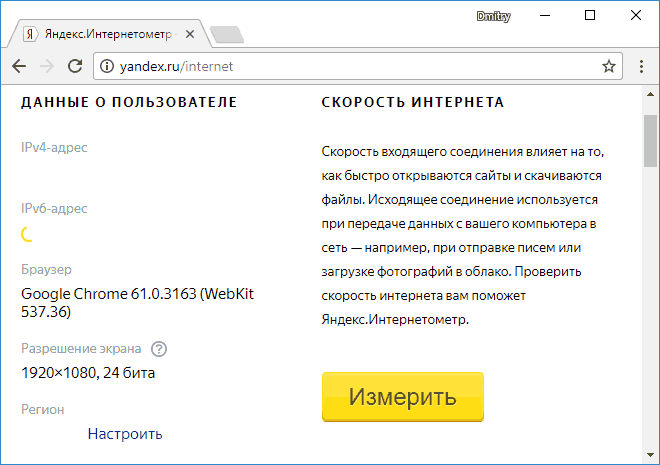
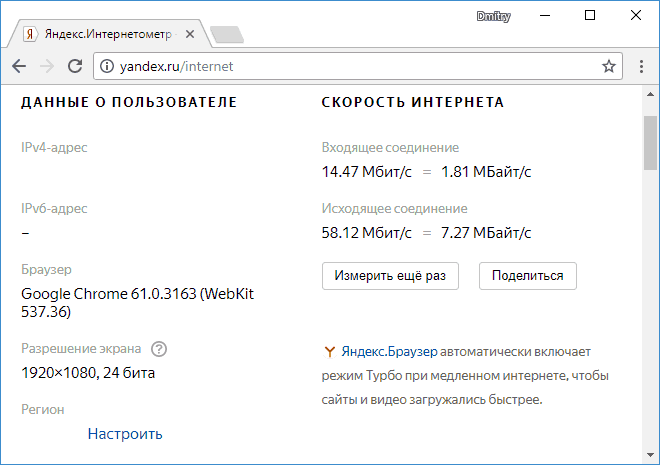
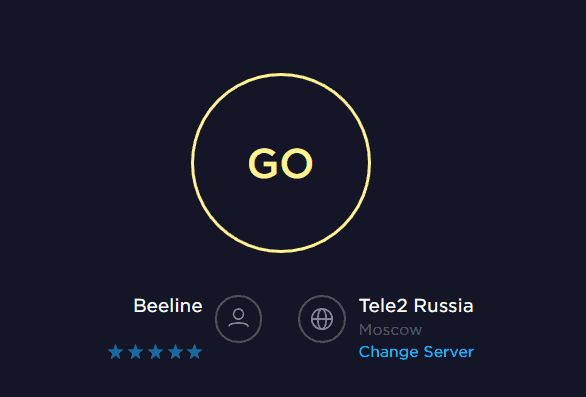
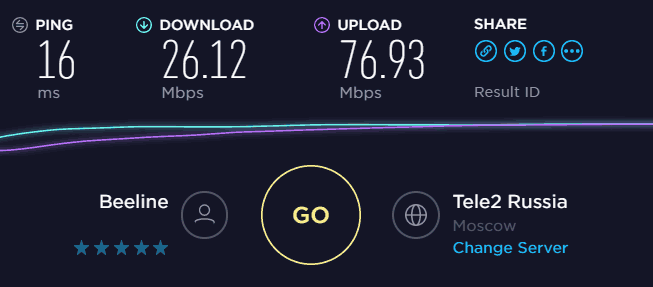
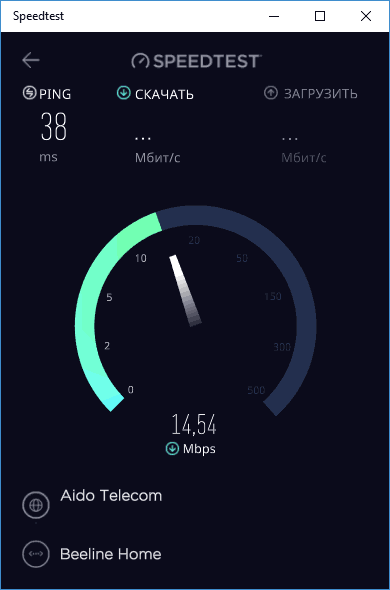
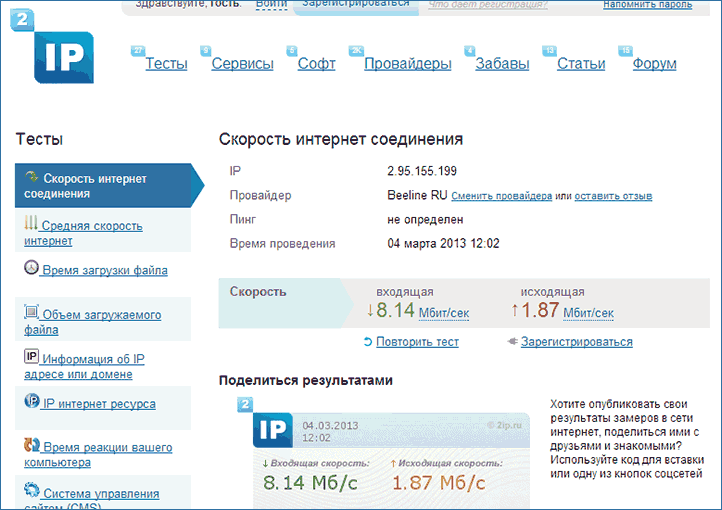
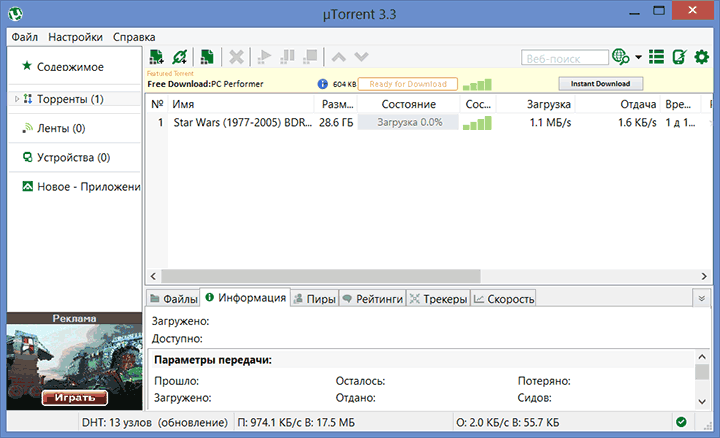
 Одна из распространенных проблем при просмотре онлайн видео — оно тормозит в каком-то конкретном браузере, а иногда и во всех браузерах. Проблема может проявляться по-разному: иногда для любых видео, иногда только на конкретном сайте, например, на YouTube, в некоторых случаях — только в полноэкранном режиме.
Одна из распространенных проблем при просмотре онлайн видео — оно тормозит в каком-то конкретном браузере, а иногда и во всех браузерах. Проблема может проявляться по-разному: иногда для любых видео, иногда только на конкретном сайте, например, на YouTube, в некоторых случаях — только в полноэкранном режиме.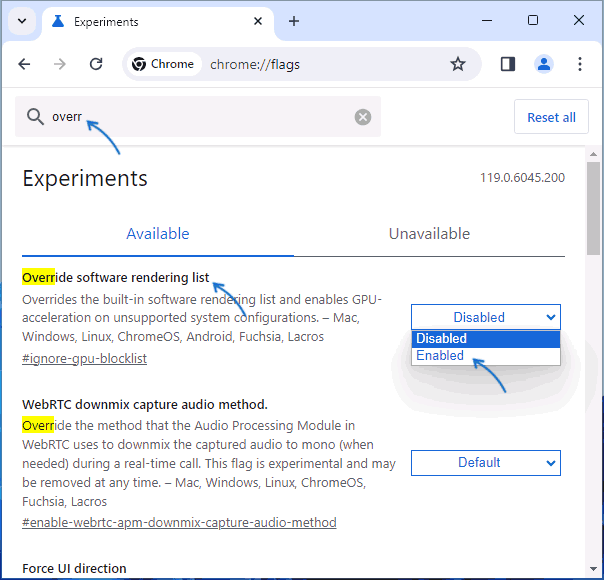
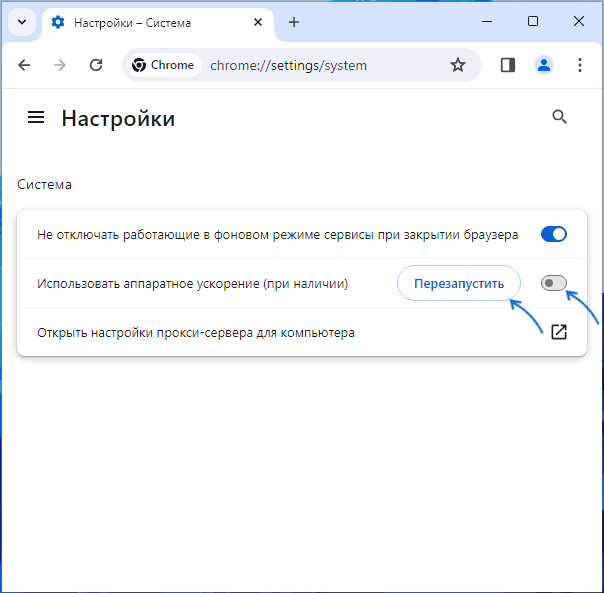
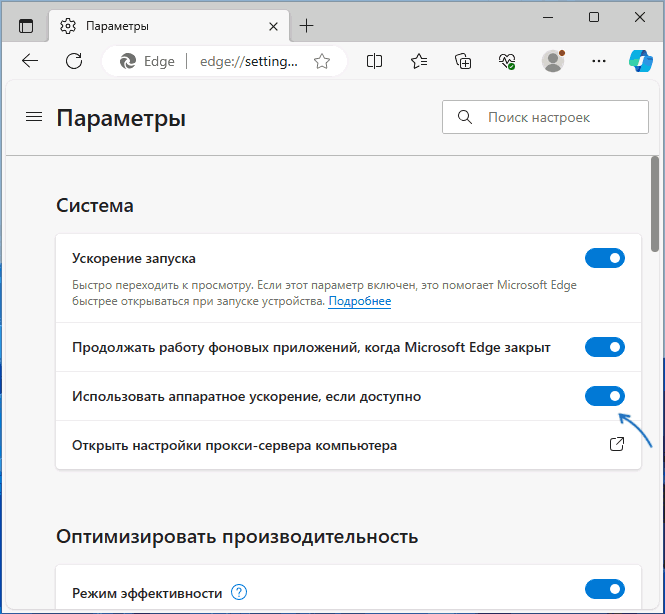
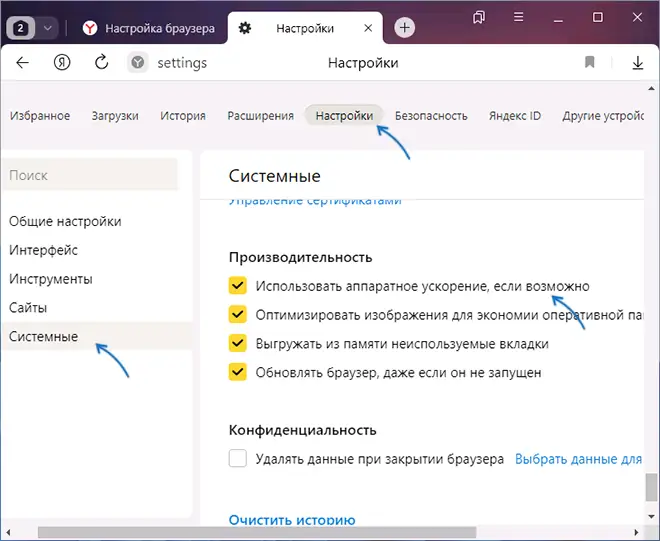
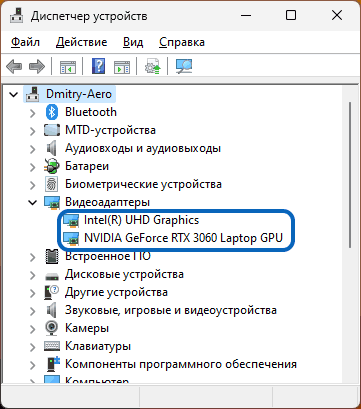
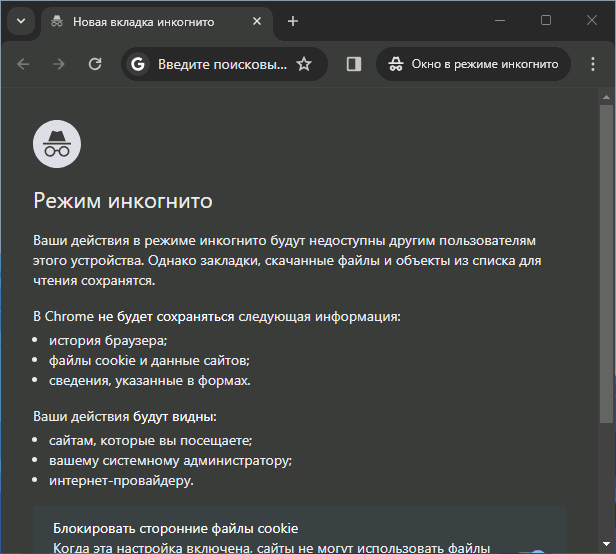
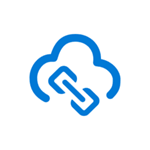 При необходимости отправить кому-либо большой файл вы можете столкнуться с тем, что электронная почта для этого не подходит. Можно использовать облачные хранилища, такие как Яндекс Диск, OneDrive или Google Drive, но у них тоже есть недостатки — необходимость регистрации и то, что отсылаемый файл занимает часть вашего хранилища.
При необходимости отправить кому-либо большой файл вы можете столкнуться с тем, что электронная почта для этого не подходит. Можно использовать облачные хранилища, такие как Яндекс Диск, OneDrive или Google Drive, но у них тоже есть недостатки — необходимость регистрации и то, что отсылаемый файл занимает часть вашего хранилища.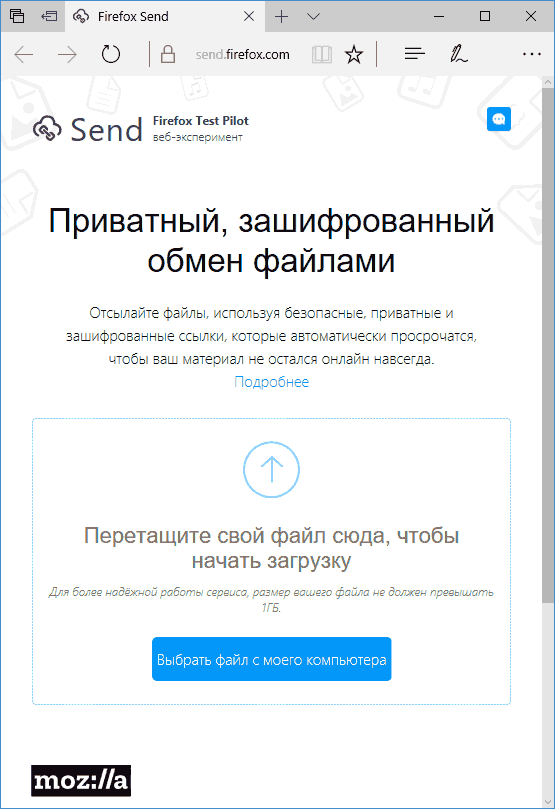
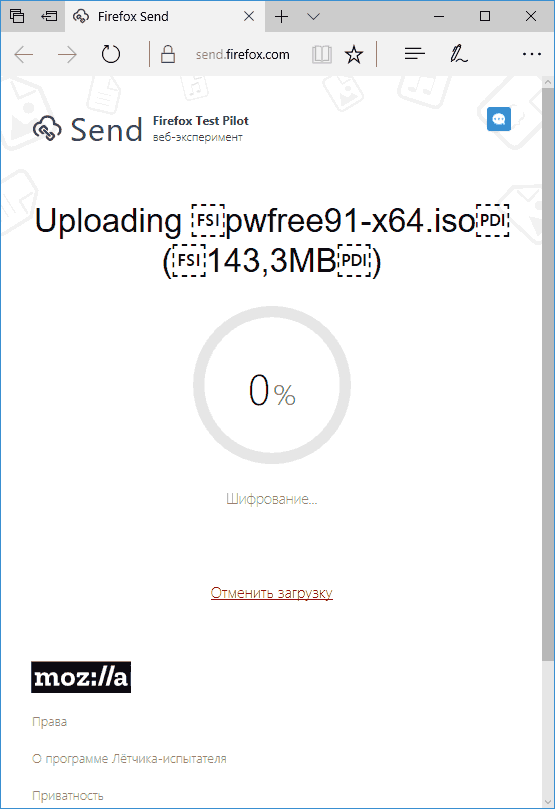
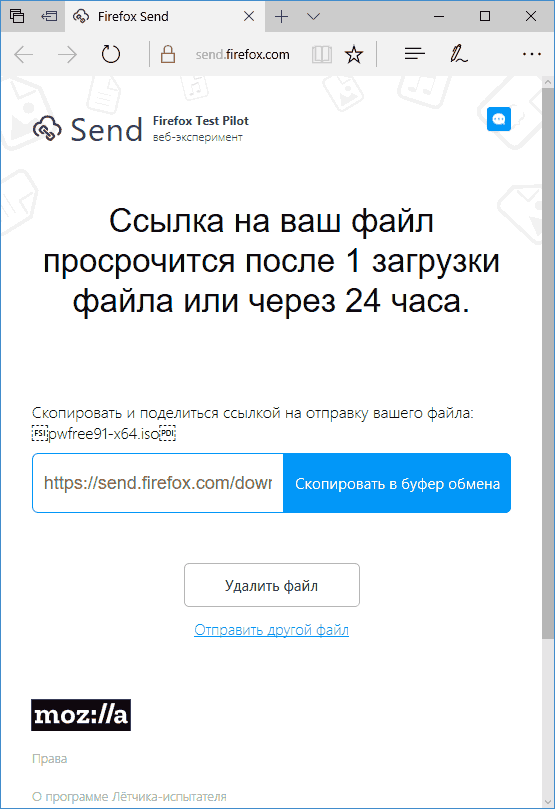
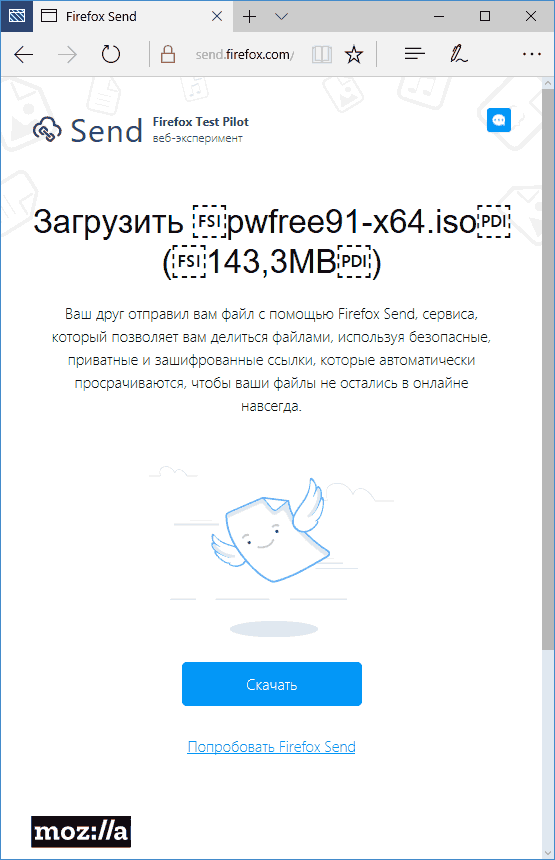
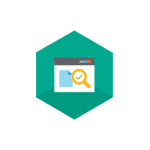 Сравнительно недавно Kaspersky запустила новый бесплатный сервис онлайн проверки на вирусы — VirusDesk, позволяющий проверить файлы (программы и другие), размером до 50 мегабайт, а также сайты в Интернете (ссылки) без установки антивируса на компьютер с использованием тех же баз, что задействованы в антивирусных продуктах Касперского.
Сравнительно недавно Kaspersky запустила новый бесплатный сервис онлайн проверки на вирусы — VirusDesk, позволяющий проверить файлы (программы и другие), размером до 50 мегабайт, а также сайты в Интернете (ссылки) без установки антивируса на компьютер с использованием тех же баз, что задействованы в антивирусных продуктах Касперского.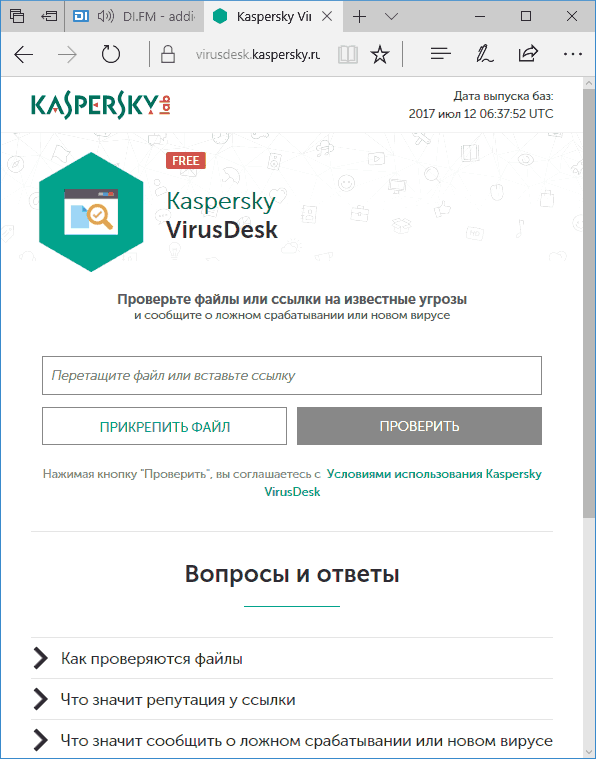
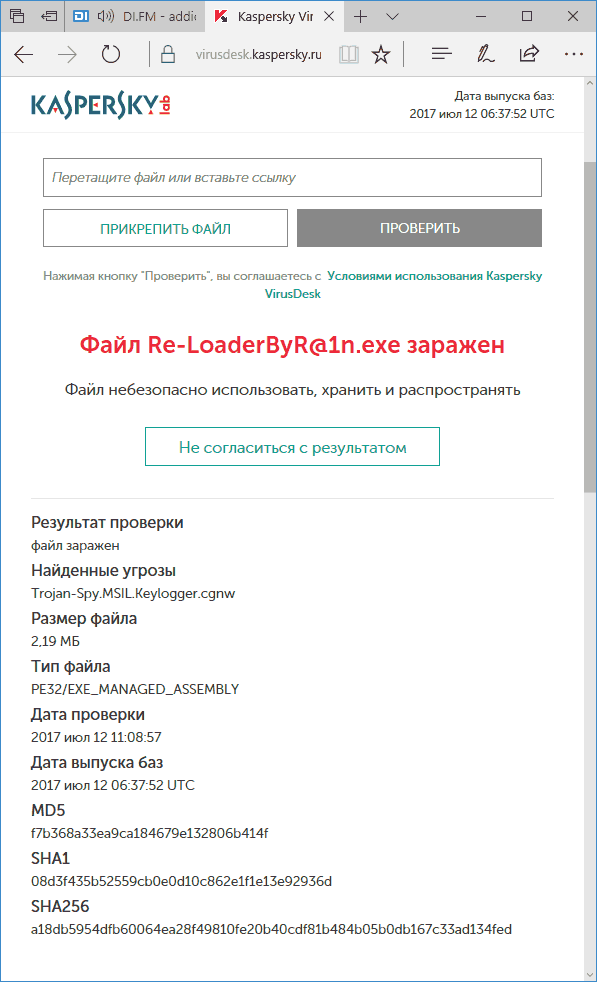
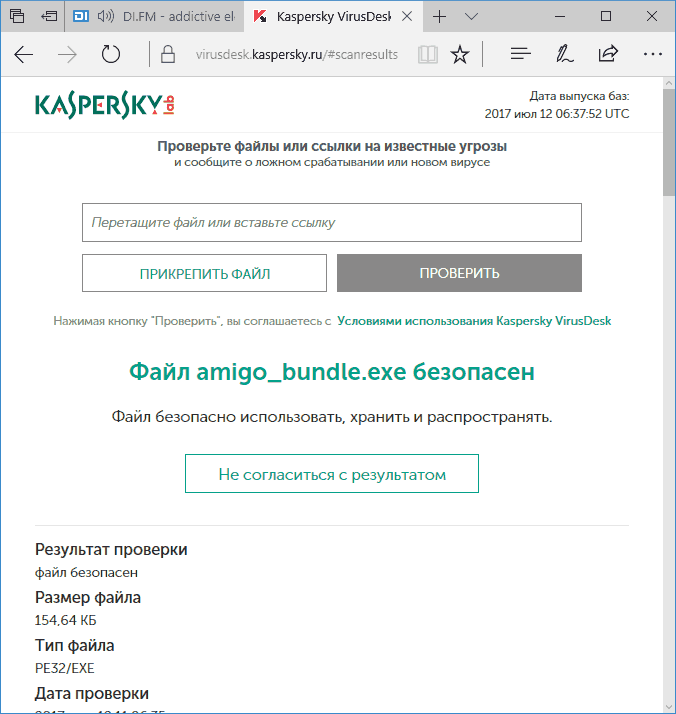
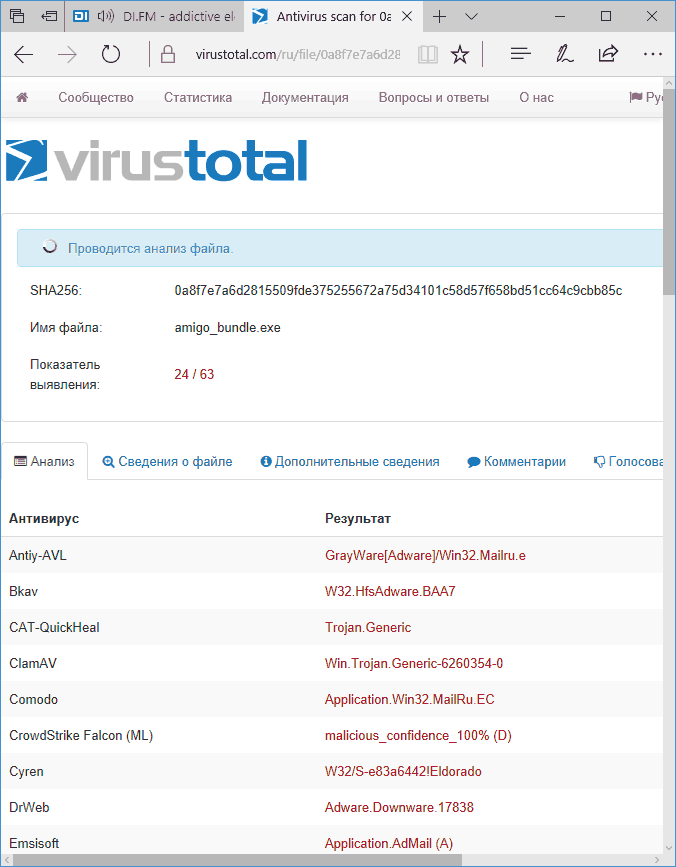
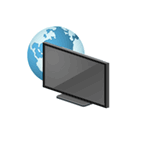 С учетом того, что скорость доступа в Интернет сегодня позволяет легко смотреть видео в высоком качестве, просмотр телевидения по сети также не представляет особенных проблем. В этом обзоре эфирного онлайн ТВ — о различных способах просмотра телеканалов в Интернете как на официальных сайтах, так и на сторонних сервисах.
С учетом того, что скорость доступа в Интернет сегодня позволяет легко смотреть видео в высоком качестве, просмотр телевидения по сети также не представляет особенных проблем. В этом обзоре эфирного онлайн ТВ — о различных способах просмотра телеканалов в Интернете как на официальных сайтах, так и на сторонних сервисах.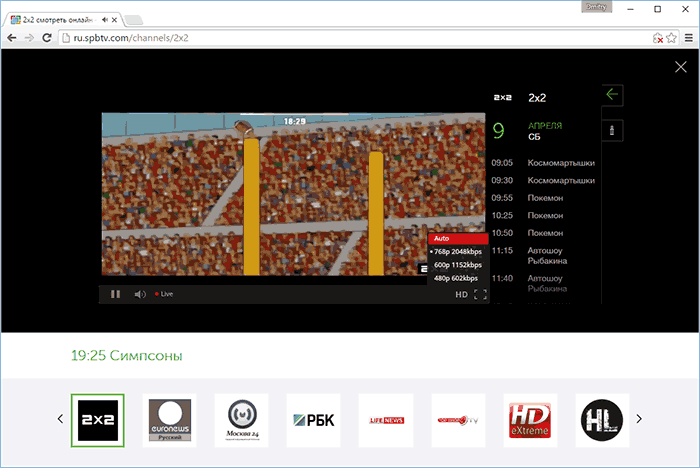
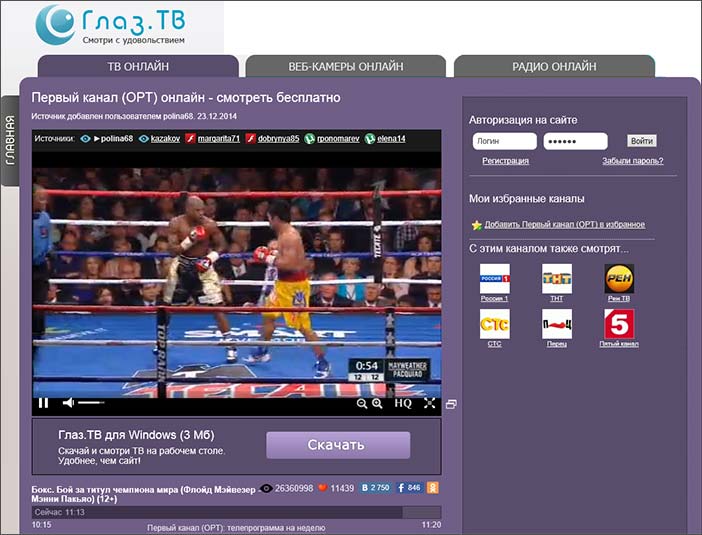
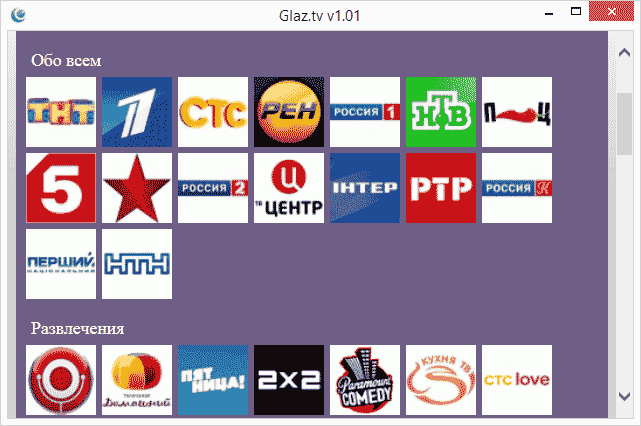

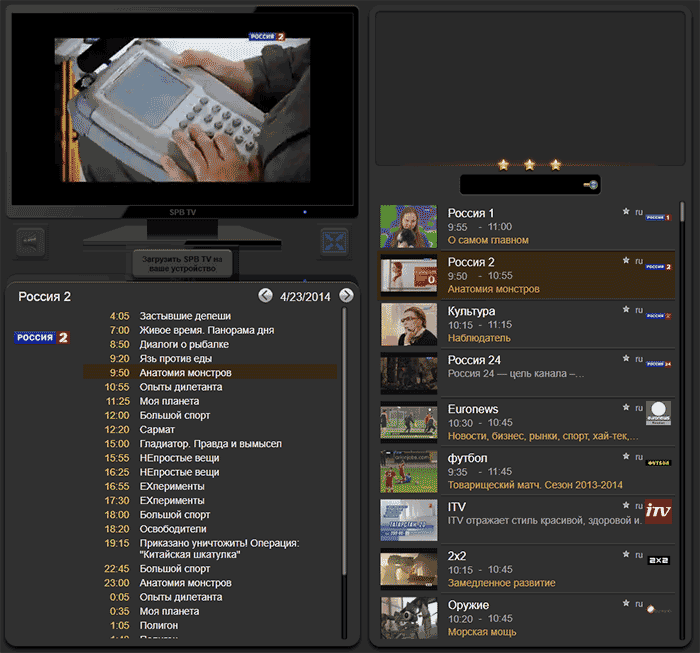
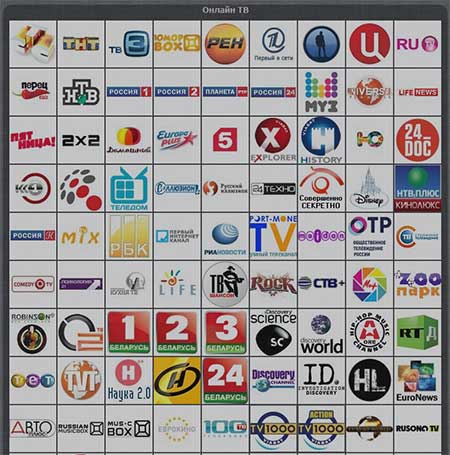
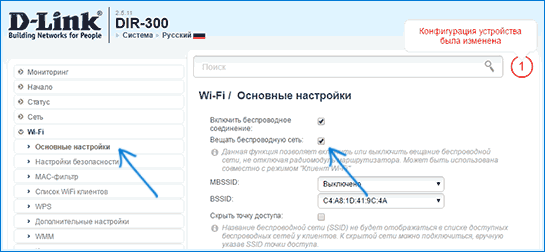
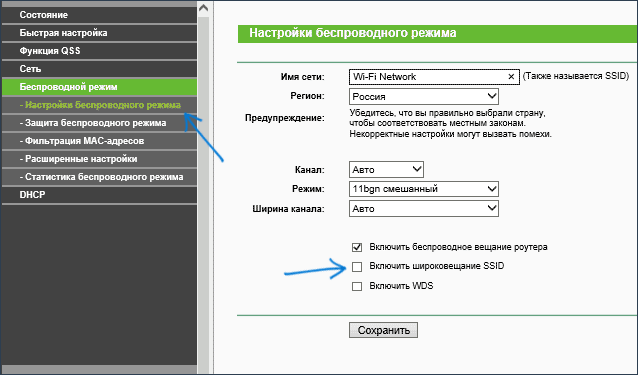
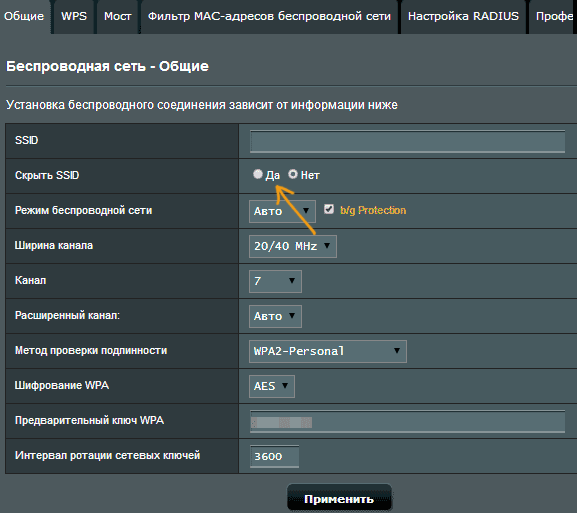
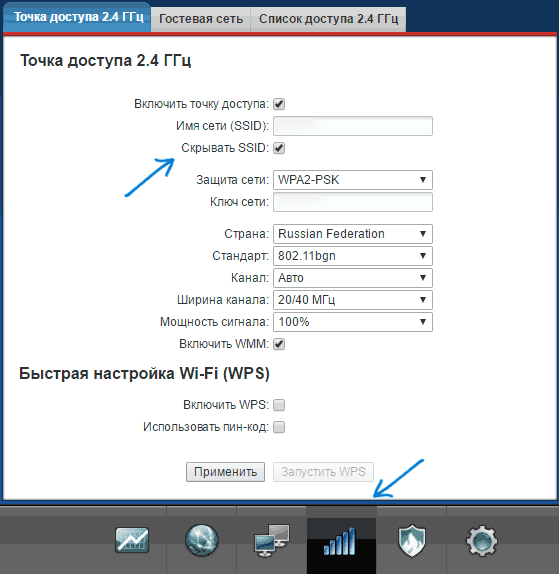
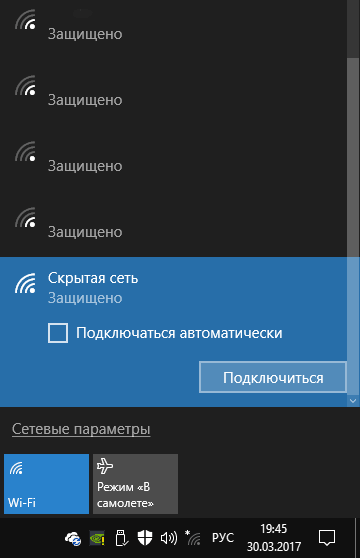
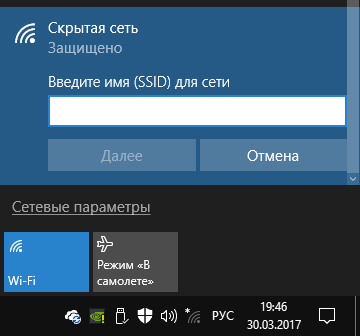
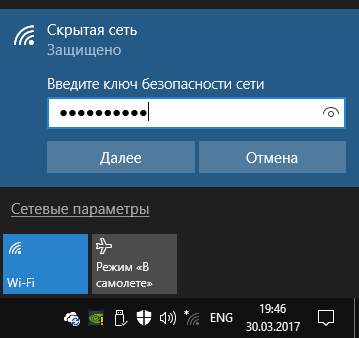
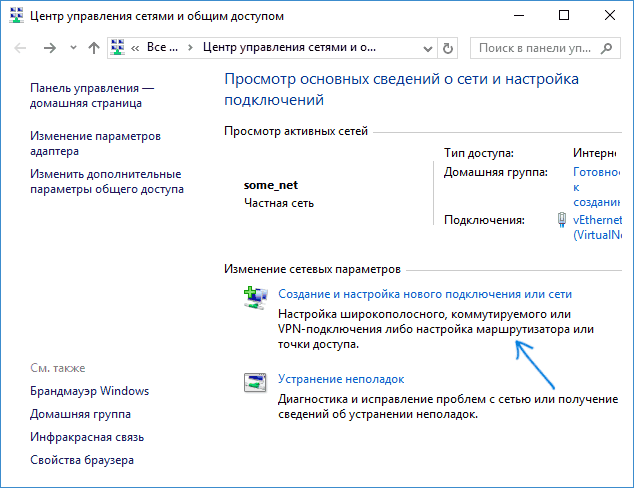
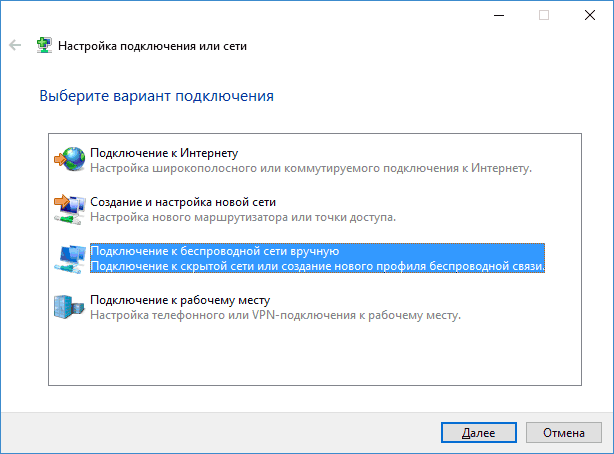
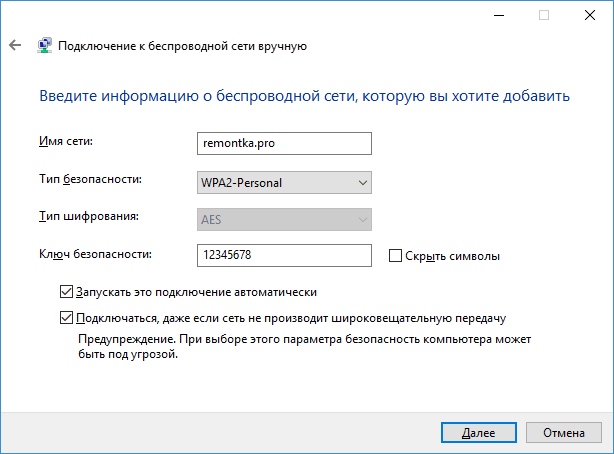
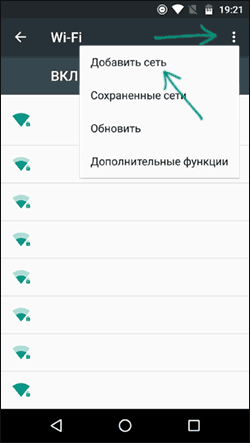
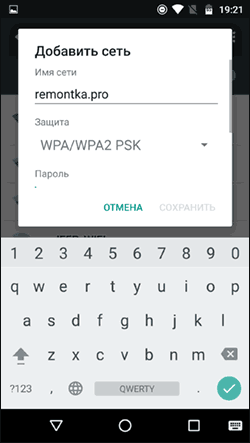
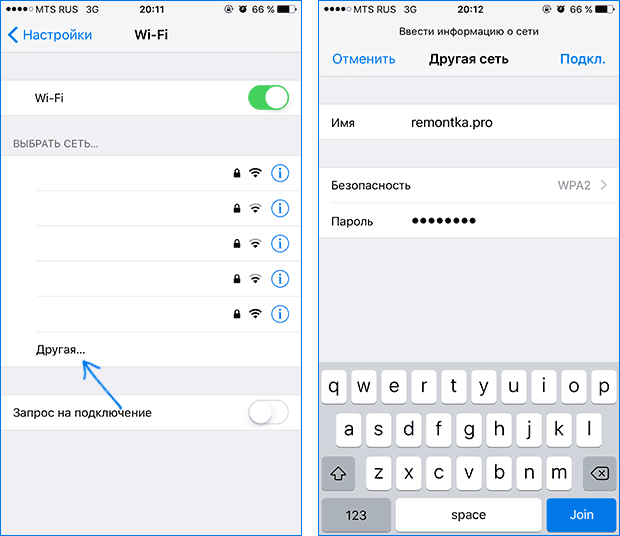
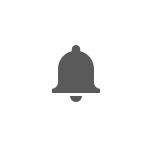 Не так давно в браузерах появилась возможность получать push-уведомления от сайтов, а на них, соответственно, все чаще можно встретить предложение показывать оповещения о новостях. С одной стороны, это удобно, с другой — пользователь, опрометчиво подписавшийся на множество таких уведомлений, может захотеть их убрать.
Не так давно в браузерах появилась возможность получать push-уведомления от сайтов, а на них, соответственно, все чаще можно встретить предложение показывать оповещения о новостях. С одной стороны, это удобно, с другой — пользователь, опрометчиво подписавшийся на множество таких уведомлений, может захотеть их убрать.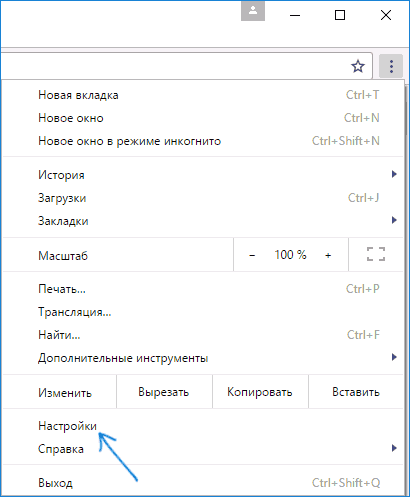
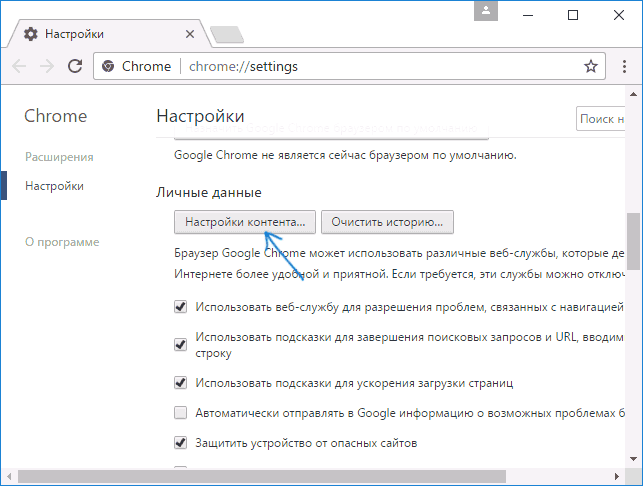
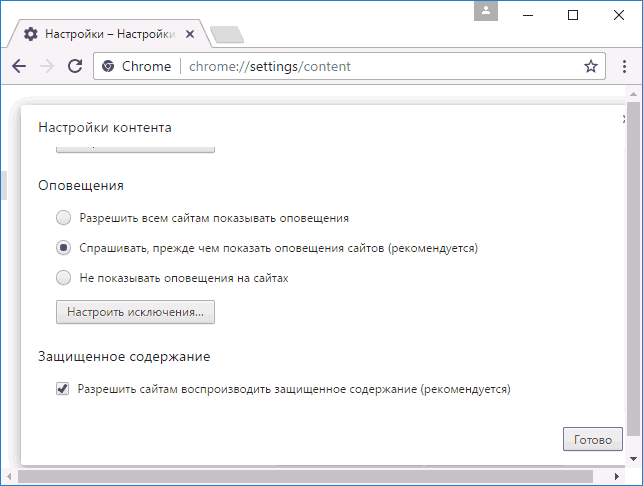
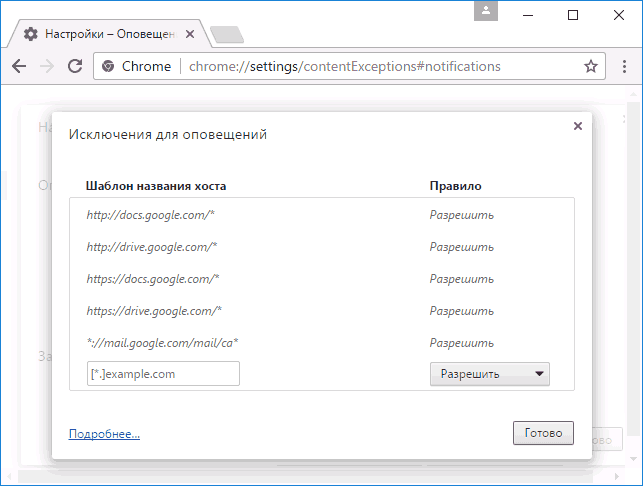
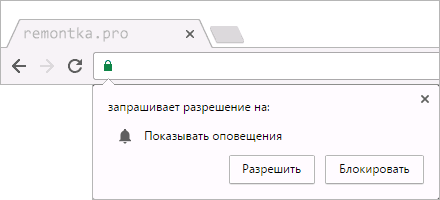
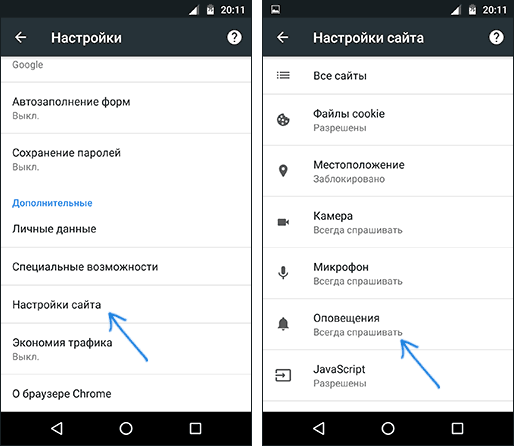
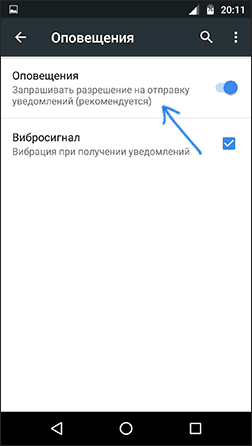
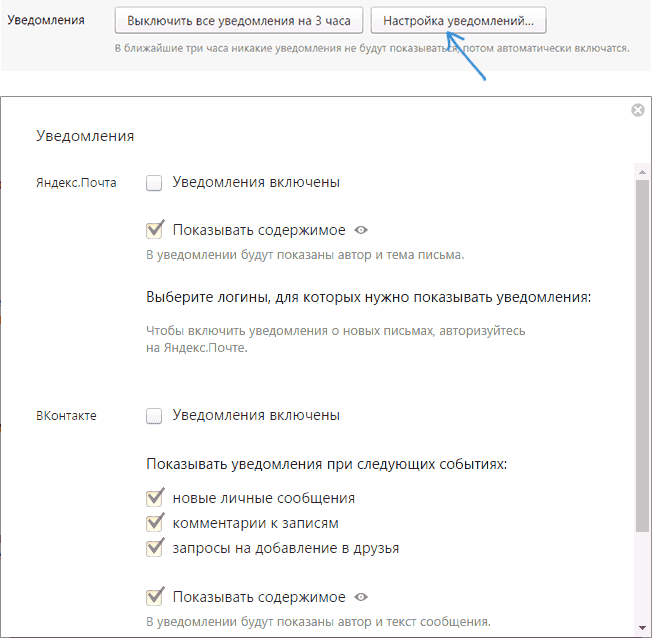
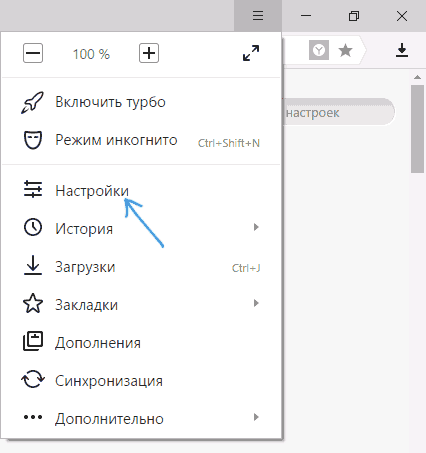
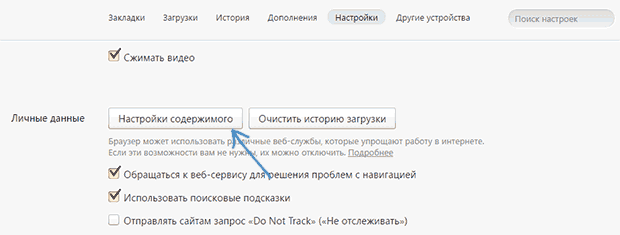
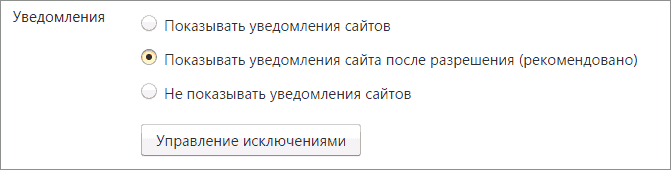
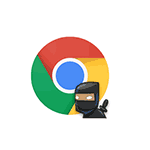 Не все знают, но в браузере Google Chrome есть удобная система управления профилями пользователей, позволяющая каждому пользователю иметь свою историю браузера, закладки, изолированные пароли от сайтов и другие элементы. Один профиль пользователя в установленном Chrome уже присутствует, даже если вы не включали синхронизацию с учетной записью Google.
Не все знают, но в браузере Google Chrome есть удобная система управления профилями пользователей, позволяющая каждому пользователю иметь свою историю браузера, закладки, изолированные пароли от сайтов и другие элементы. Один профиль пользователя в установленном Chrome уже присутствует, даже если вы не включали синхронизацию с учетной записью Google.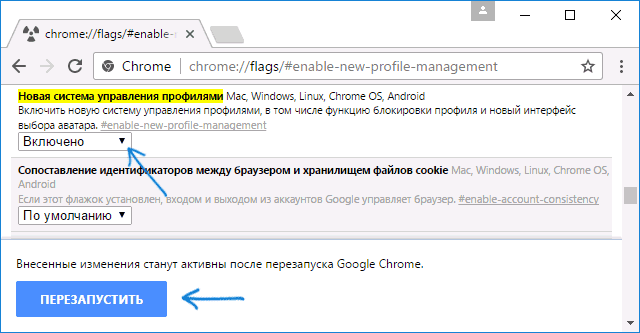
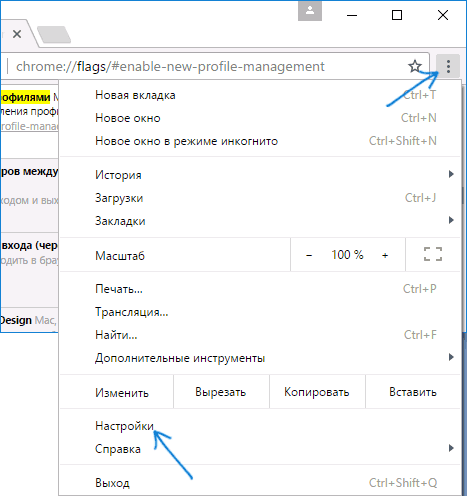
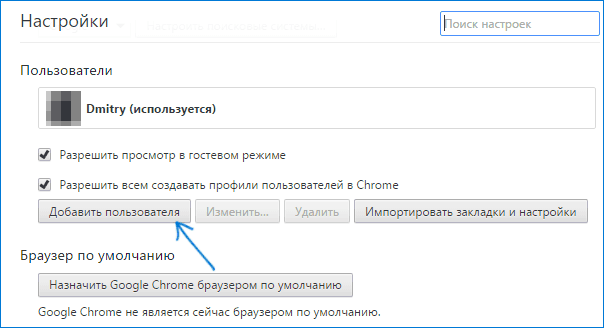
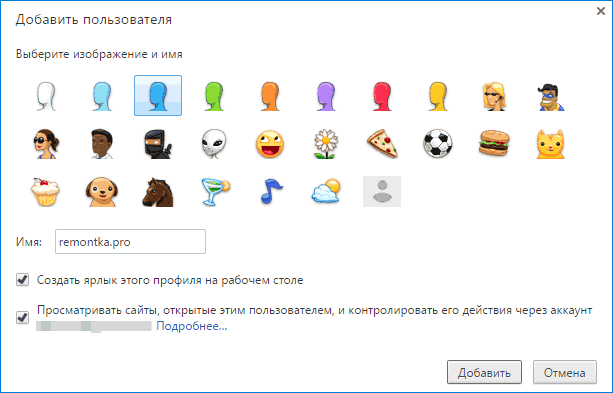
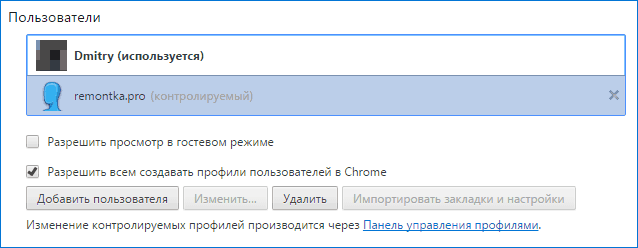
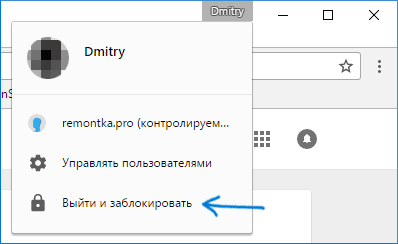
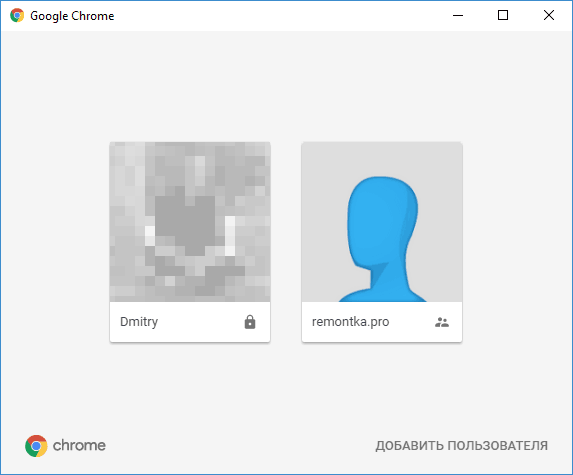
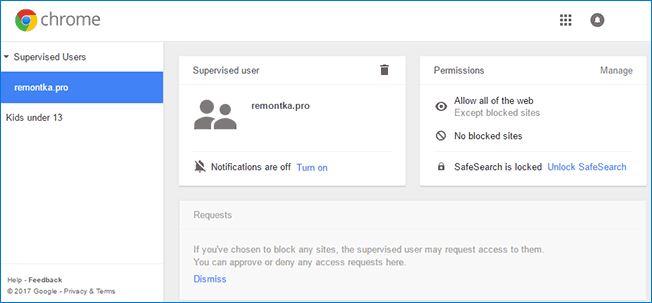
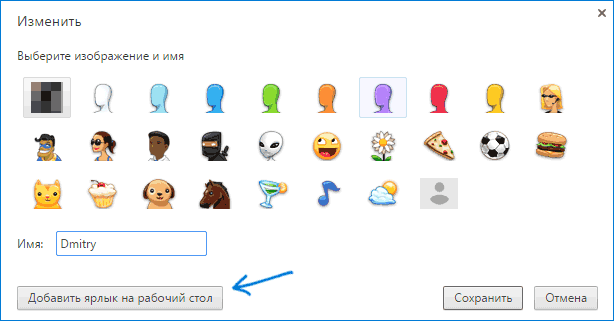
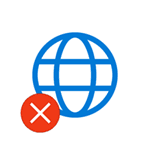 В этой инструкции — пошагово о том, что делать, если не работает интернет на компьютере с Windows 10, 8 и Windows 7 в различных сценариях: интернет пропал и перестал подключаться ни с того ни с сего по кабелю провайдера или через роутер, перестал работать только в браузере или определенных программах, работает на старом, но не работает на новом компьютере и в других ситуациях.
В этой инструкции — пошагово о том, что делать, если не работает интернет на компьютере с Windows 10, 8 и Windows 7 в различных сценариях: интернет пропал и перестал подключаться ни с того ни с сего по кабелю провайдера или через роутер, перестал работать только в браузере или определенных программах, работает на старом, но не работает на новом компьютере и в других ситуациях.